我们在日常生活中,经常会需要使用到电脑,使用久了也是会出现问题的.在它出现了问题的时候,我们有相对应的解决方法.小编今天就要来说说其中的一种方法.来看看云骑士一键重装系统win7的教程.
云骑士一键装机win7:
1.首先我们下载云骑士装机工具,安装完成后打开云骑士装机大师,选择顶部的【一键装机】功能,然后单击【立即重装】选项。

2.工具会检测电脑的本地安装环境,等待检测完成后单击【下一步】。

3.进入到选择系统版本的界面,选择适合自己电脑的操作系统版本,然后单击【下一步】。
云骑士U盘装win7系统教程
云骑士u盘装系统教程如何操作呢?云骑士安装系统的方法有很多,而U盘装系统可以解决各种系统问题,下面小编就给大家介绍一下云骑士U盘装win7系统教程,大家一起来学习一下吧.
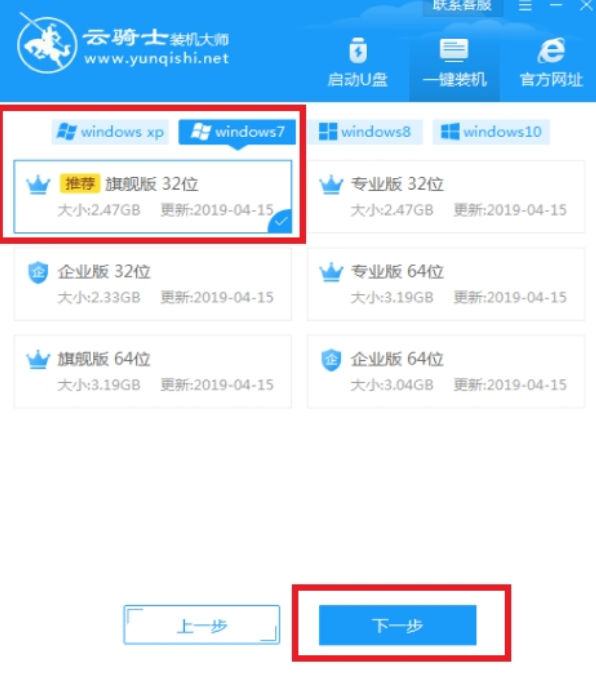
4.云骑士提供了7各备份选项,选择需要备份勾选后单击【开始安装】即可。

5.接下来都是自动下载系统和安装,只需要等待完成重启电脑。

6.最后电脑重启进入到PE安装系统,安装完成重启操作进入到新系统当中,这样云骑士重装系统成功啦。

以上就是云骑士一键装机win7的内容,我们也可以使用下载火(xiazaihuo.com)一键重装系统来安装win7系统,需要的小伙伴可以前往下载体验。
以上就是电脑技术教程《云骑士一键重装系统win7的步骤教程》的全部内容,由下载火资源网整理发布,关注我们每日分享Win12、win11、win10、win7、Win XP等系统使用技巧!教你如何设置win7远程桌面连接
win7系统附带有远程桌面连接功能,即便是不在电脑旁边都可以进行相应的远程操作.有网友想了解如何设置win7远程桌面连接,下面小编就教下大家设置win7远程桌面连接的方法.






